6章 電卓
1 電卓の概要
V-nasでは電卓機能を用意しています。
三角関数を使っての計算やベクトルの計算などが行えます。
画面上の要素などから値を取得することもできます。
算術演算のみに対応し文字列演算,比較演算,論理演算には対応しません。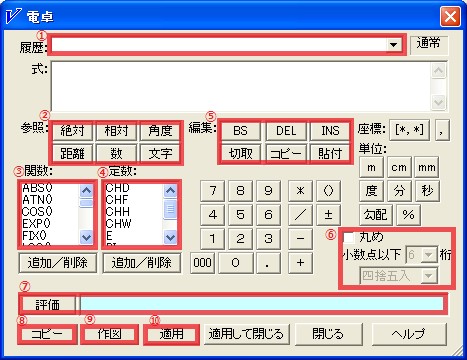
①履歴 過去の計算式の履歴です。
②図面参照 CAD画面から値を取得します。
③関数 式中に関数を組み込みます。
④定数 式中に定数を組み込みます。
⑤編集 クリップボードとデータのやり取りを行います。
⑥丸め 計算結果の丸め有効桁数を指定します。
⑦評価 計算式に矛盾がないかチェックします。
⑧コピー 計算結果をコピーします。
⑨作図 計算結果を作図します。
⑩適用 計算結果の値をキー入力ウィンドウに適用します。
2 数値型(数値)とベクトル型(座標値)
機能
数値型(数値)
個数や長さ、角度などの単一の数値で表現されます。
ベクトル型(座標値)
二つの数値で表現される、座標やベクトルを意味します。
数値型二つをコンマで区切り、[ ]で囲むことによりベクトル型になります。
ベクトル型の二つの数値のうちの一方または両方を省略すると0と同じになります。
また、ベクトル型において、以下の4つの式が用意されています。
X[x,y] X座標が数値として返ります。
Y[x,y] Y座標が数値として返ります。
L[x,y] ベクトルの大きさが返ります。![]()
A[x,y] ベクトルの方向角(度)が返ります。 ![]()
数値型 1.1+2.5=3.6
ベクトル型 [1.0,2.0]+[3.5,4.2]=[4.5,6.2]
3 算術演算子
機能
四則演算のためには演算子が用意されています。数値型とベクトル型で意味が違う場合があります。
説明
[+(加算)] 二つの数値またはベクトルを加算します。数値とベクトルの加算はできません。
[-(減算)] 二つの数値またはベクトルの間で減算を行います。数値とベクトルの減算はできません。
[*(乗算)] 二つの数値または数値とベクトルを乗算します。ベクトル同士の乗算はできません。
[/(除算)] 数値を数値で除算またはベクトルを数値で除算します。ベクトル同士の除算または数値をベクトルでは除算できません。
4 単位
機能
計算式に記述される数値単位を、表記できます。
説明
[m] 式中の値(長さ)に、“m”を挿入し、メ-トル単位値として内部評価します。
[cm] 式中の値(長さ)に、“cm”を挿入し、センチ単位値として内部評価します。
[mm] 式中の値(長さ)に、“mm”を挿入し、ミリ単位値として内部評価します。
[度] 式中の値(角度)に、“D”を挿入し、度(60進)単位値として内部評価します。
[分] 式中の値(角度)に、“M”を挿入し、分(60進)単位値として内部評価します。
[秒] 式中の値(角度)に、“S”を挿入し、秒(60進)単位値として内部評価します。
[勾配] 式中に“:”を挿入することで、勾配値として内部評価します。
[%] 式中に“%”を挿入することで、勾配値として内部評価します。
5 関数
機能
式中に組み込みたい関数を選択し、利用することができます。
リストから関数を選択しダブルクリックすると、[式]リストに表示されます。
説明
[組み込み関数]リスト
V-nasの電卓には以下の関数が組み込まれています。
ABS() 絶対値を求めます。
ATN() アークタンジェントを求めます。
COS() コサインを求めます。
EXP() 指数関数を計算します。
FIX() 小数部を切り捨てます。
LOG() 自然対数を計算します。
MAX() 最大値を求めます。
MIN() 最小値を求めます。
MOD() 剰余値を求めます。
POL() 半径および角度を座標値に変換します。
POW() 累乗を求めます。
RIS() 小数部を切り上げます。
ROL() 与えられた座標値を原点を中心に回転します。
SIN() サインを求めます。
SQR() 平方根を求めます。
TAN() タンジェントを求めます。
[追加/削除]ボタン
【マクロ関数の設定:ダイアログ】を表示します。
◆ マクロ関数の設定:ダイアログ
機能
ユーザ定義の関数の登録、または削除を行います。引数は一つだけです。

説明
[変数変換]ボタン
計算式中の数値をすべて変数記号(#)に置き換えます。
[登録]ボタン
計算式を[関数名称]コンボボックスで指定された名称で登録します。
[削除]ボタン
関数名称コンボボックスで指定された名称の関数を削除します。
[戻る]ボタン
電卓画面に戻ります。
6 定数
機能
式中に組み込みたい定数を選択し、利用することができます。
リストから定数を選択しダブルクリックすると、[式]リストに表示されます。
説明
[組み込み定数]リスト
V-nasの電卓には以下の定数が組み込まれています。
CHD 文字送り(図面上のmm)
CHF 行間(図面上のmm)
CHH 文字高(図面上のmm)
CHW 文字幅(図面上のmm)
E 自然対数の底(2.7182818)
PI 円周率(3.1415926)
SC 現在のスケール(1/100ならば0.01)
[追加/削除]ボタン
【マクロ定数の設定:ダイアログ】を表示します。
◆ マクロ定数の設定:ダイアログ
機能
ユーザ定義の定数の登録、または削除を行います。

説明
[登録]ボタン
計算式を[定数名称]コンボボックスで指定された名称で登録します。
[削除]ボタン
定数名称コンボボックスで指定された名称の定数で削除します。
[戻る]ボタン
電卓画面に戻ります。
7 図面参照
機能
CAD画面上より、参照したい情報を取得することができます。
説明
[絶対]ボタン 図面より絶対座標を取得します。【座標指示モード】
[相対]ボタン 図面より相対座標を取得します。【座標指示モード】
[角度]ボタン 図面より角度を取得します。【角度入力モード】
[距離]ボタン 図面より長さを取得します。【距離入力モード】
[数]ボタン 図面より個数を取得します。【数値入力モード】
[文字]ボタン 図面より文字列を取得します。【要素選択モード】
8 履歴
機能
過去に評価したことのある計算式から、再度その式の一部もしくは全部を利用したい場合、現作成中の式文字列中に挿入、または上書きすることができます。
操作方法
- [CADへ戻る]ボタンをクリックすると、[履歴選択]コンボボックスに自動登録されます。
- 履歴を使用する場合は、[履歴]コンボボックスより利用したい項目を選択すると、[式入力]エディットボックスに、履歴内容が挿入されます。
9 丸め
機能
評価した値の丸め処理を行います。
操作方法
1.[丸め]チェックボックスをオンにします。
2.[小数点以下]コンボボックスより評価後の値の有効桁数を指定します。
3.丸め処理方法を指定するコンボボックスより四捨五入、切り上げ、切捨てのいずれかを選択します。
10 作図
機能
計算結果作図します。
説明
[作図]ボタンをクリックします。
[評価]後の値が入力されている状態で、【文字入力:ダイアログ】が立ち上がります。作図方法の詳細については文字入力:ダイアログの説明を参照して下さい。【文字入力:ダイアログ】


